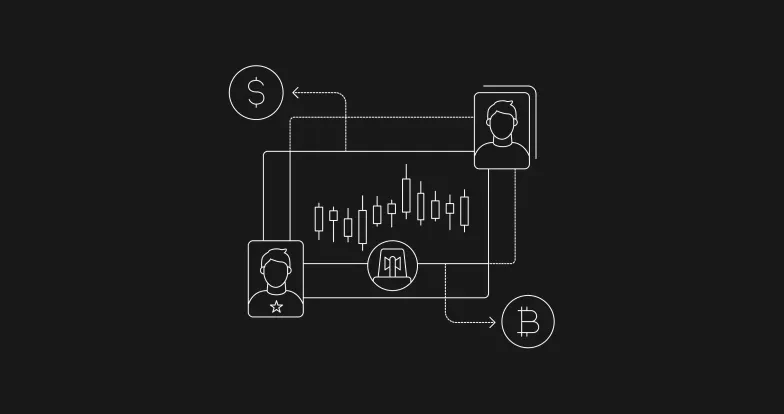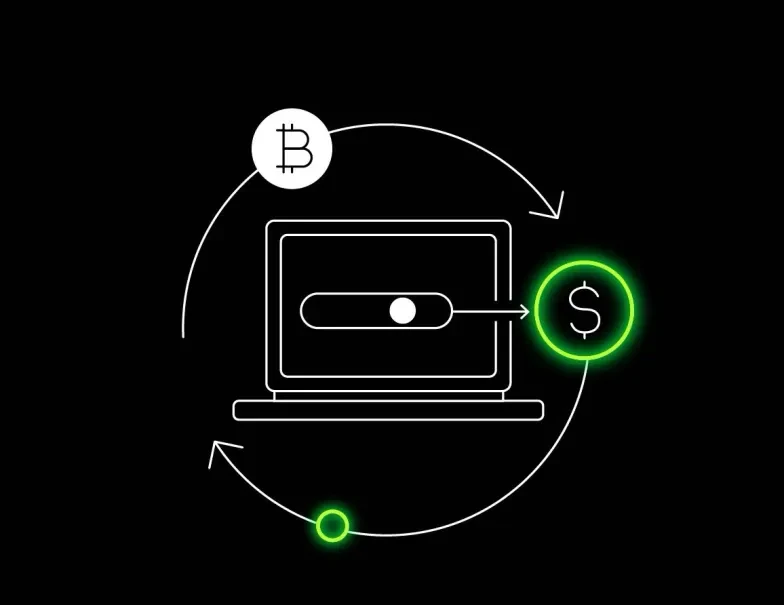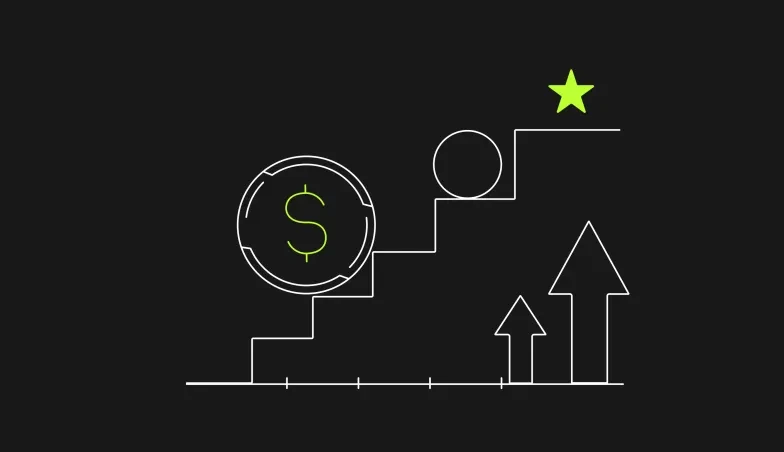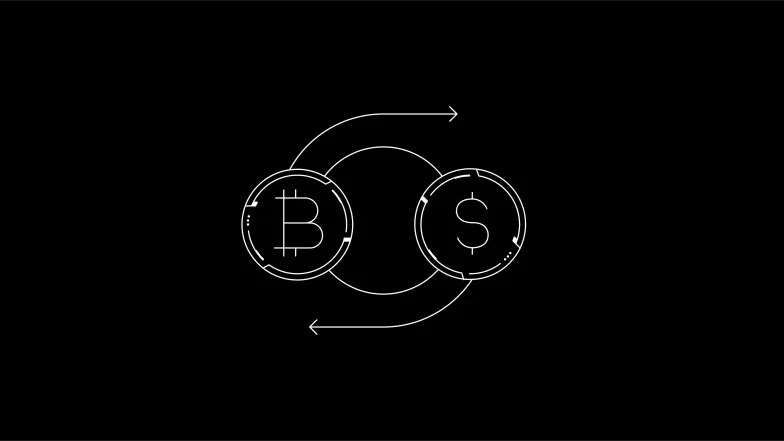如何切换DNS,提升网络稳定性
本篇教程教您如何在Windows10、Windows8.1、Windows7、MacOS操作系统切换DNS,以提升系统的稳定性,获得更好的操作体验。
Windows10及Windows8.1
1、右键单击“此计算机”,然后选择“属性”。进入Windows系统界面后,选择左侧的“控制面板主页”选项,如下所示
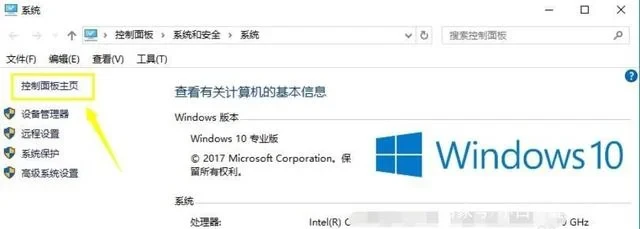
2、单击控制面板中的“网络和Internet”选项,如下所示;
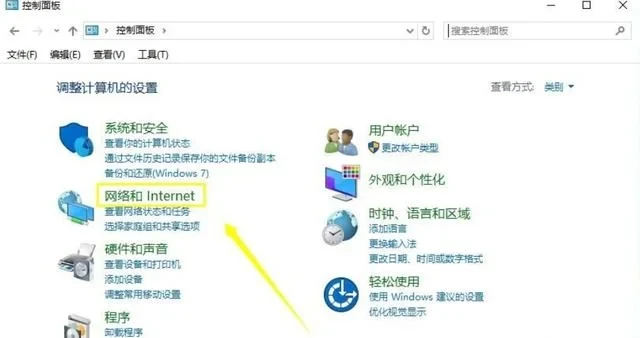
3、选择“网络和共享中心”,如下所示;
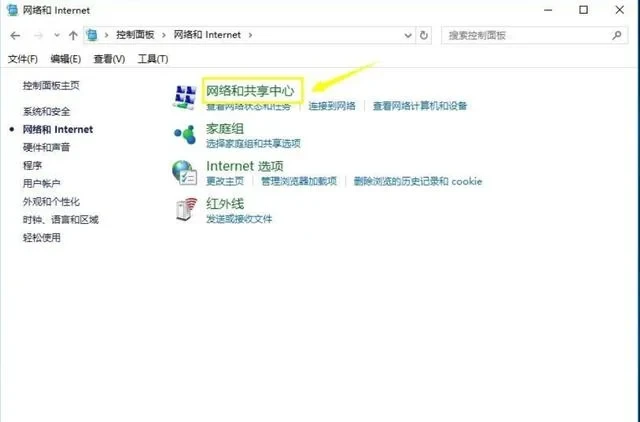
4、在网络与共享中心界面,点击当前连接的网络名称,如下图:
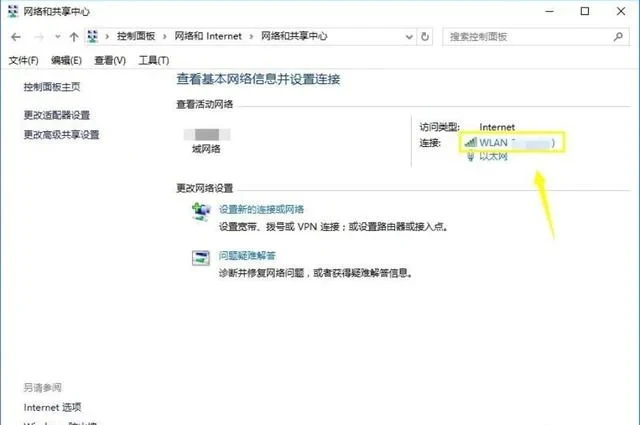
5、在弹出窗口中选择“属性”,如下图;
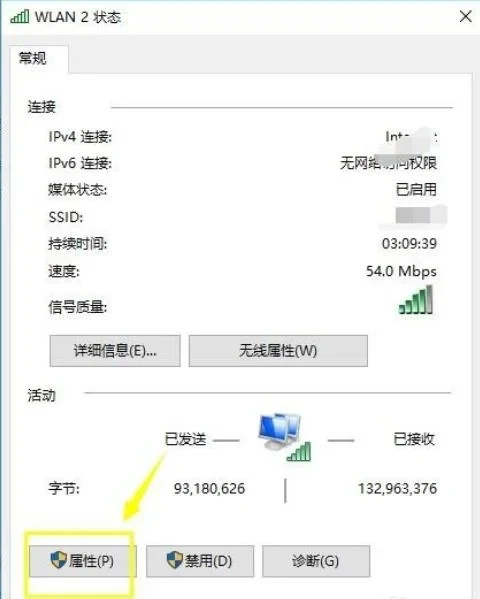
6、接下来,在network属性中找到“IPv4协议”并勾选,然后单击“属性”,如下图所示
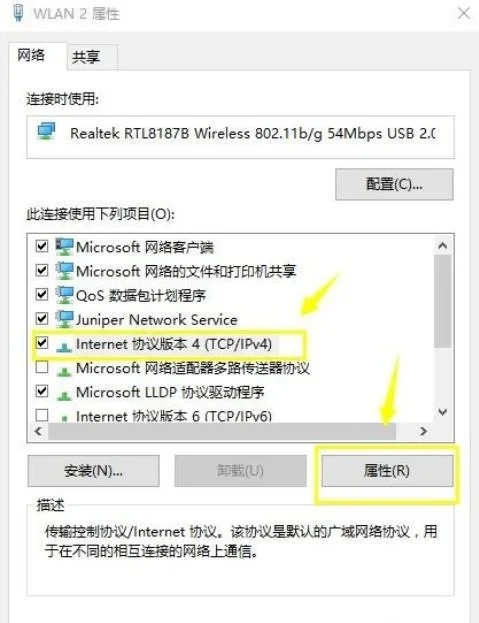
7、选择以下DNS服务器,输入需要的地址(阿里云公共DNS:223.5.5.5或223.6.6.6),点击「确定」按钮,DNS设置成功,如下图所示;
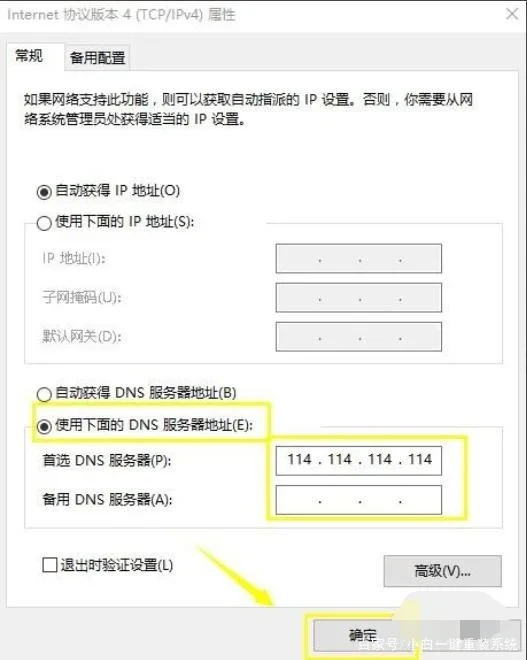
Windows7
1、先打开网络和共享中心,一般是用鼠标点击任务栏的网络图标来打开网络和共享中心。如果任务栏没有显示网络图标,可点击我的电脑窗口中图示的【打开控制面板】按钮。
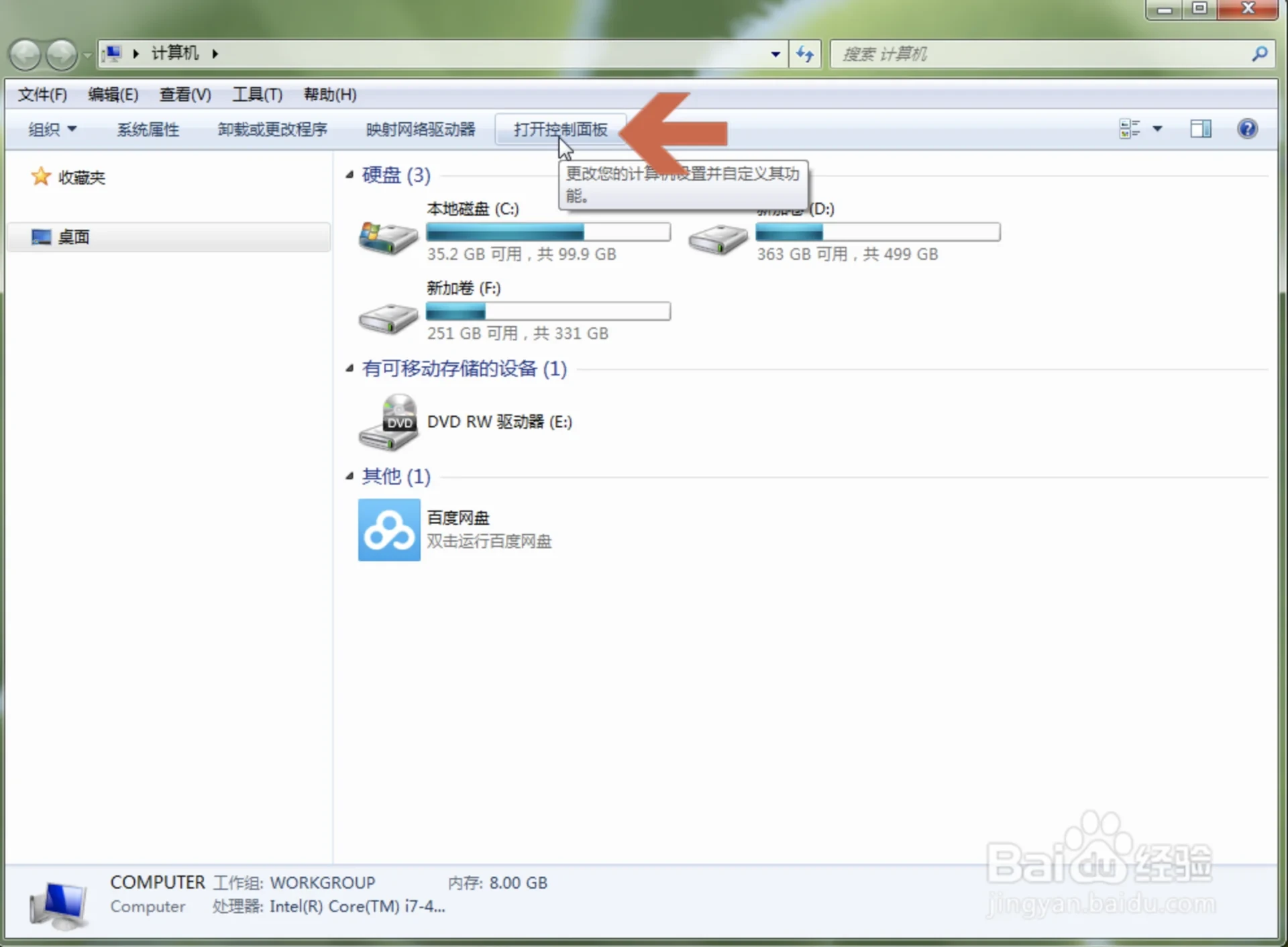
2、打开控制面板后,点击列表中的「网络和共享中心」。
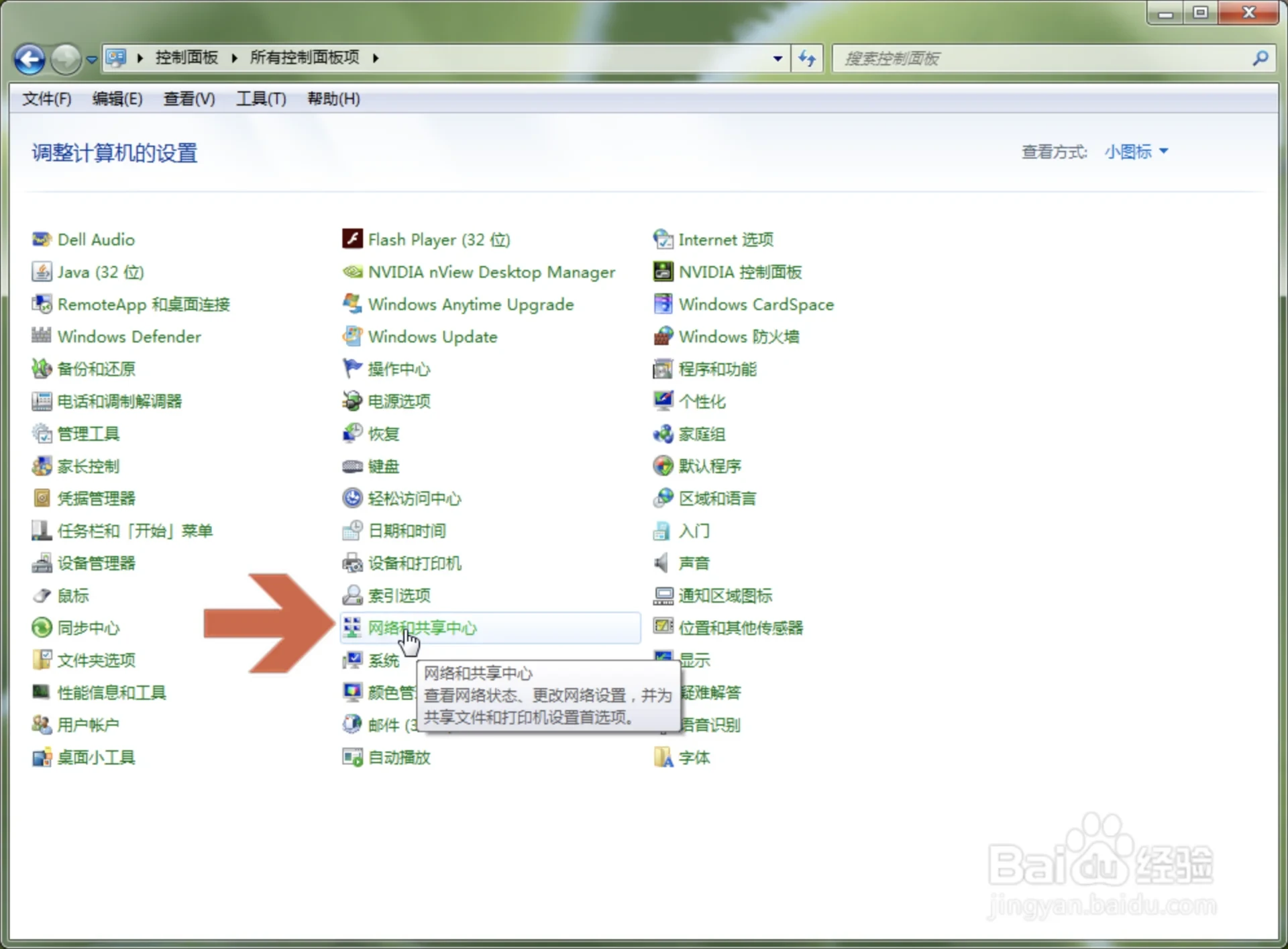
3、点击「网络和共享中心」中的「本地连接」按钮。
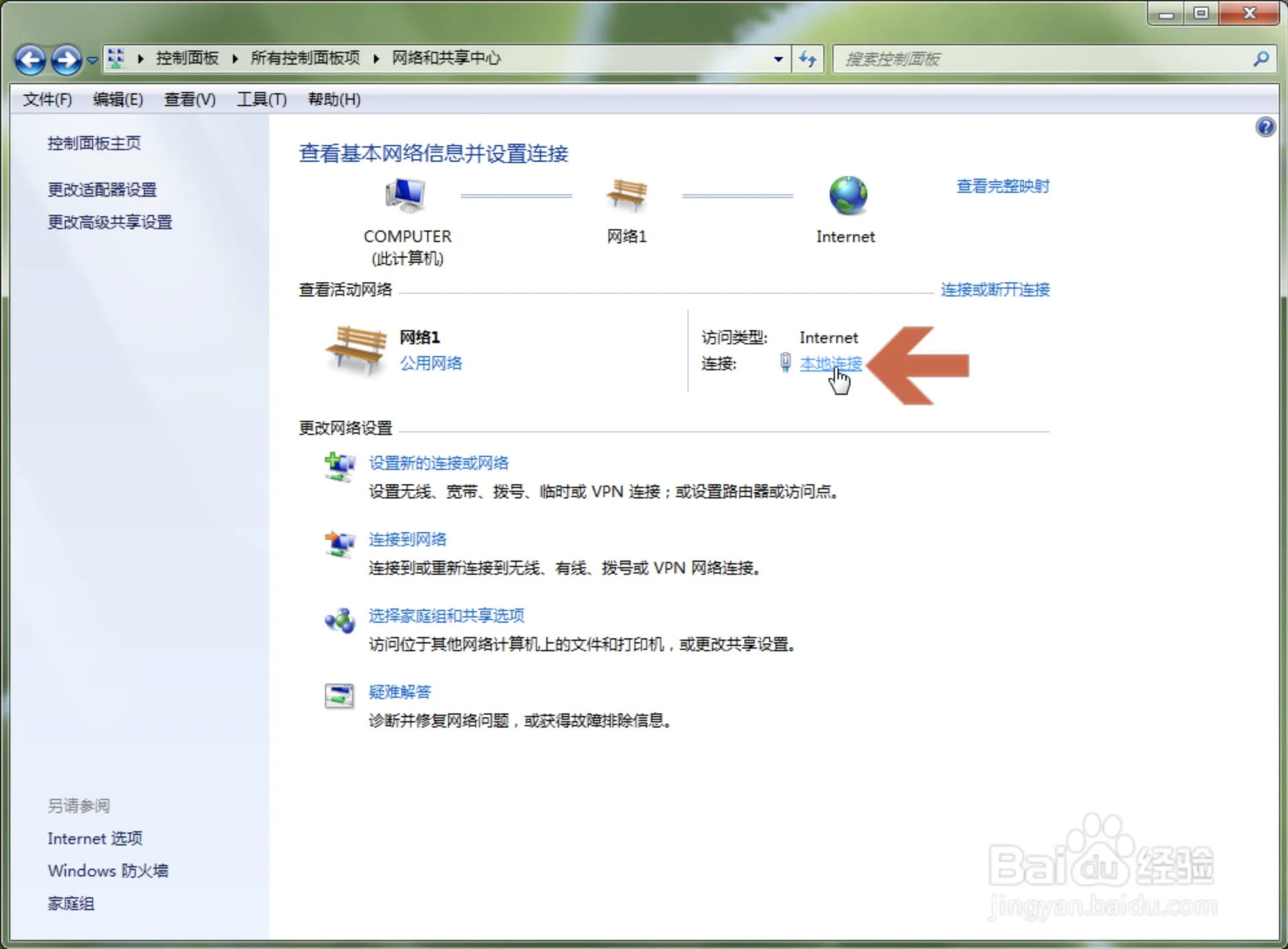
4、在弹出的对话框中点击「属性」按钮。
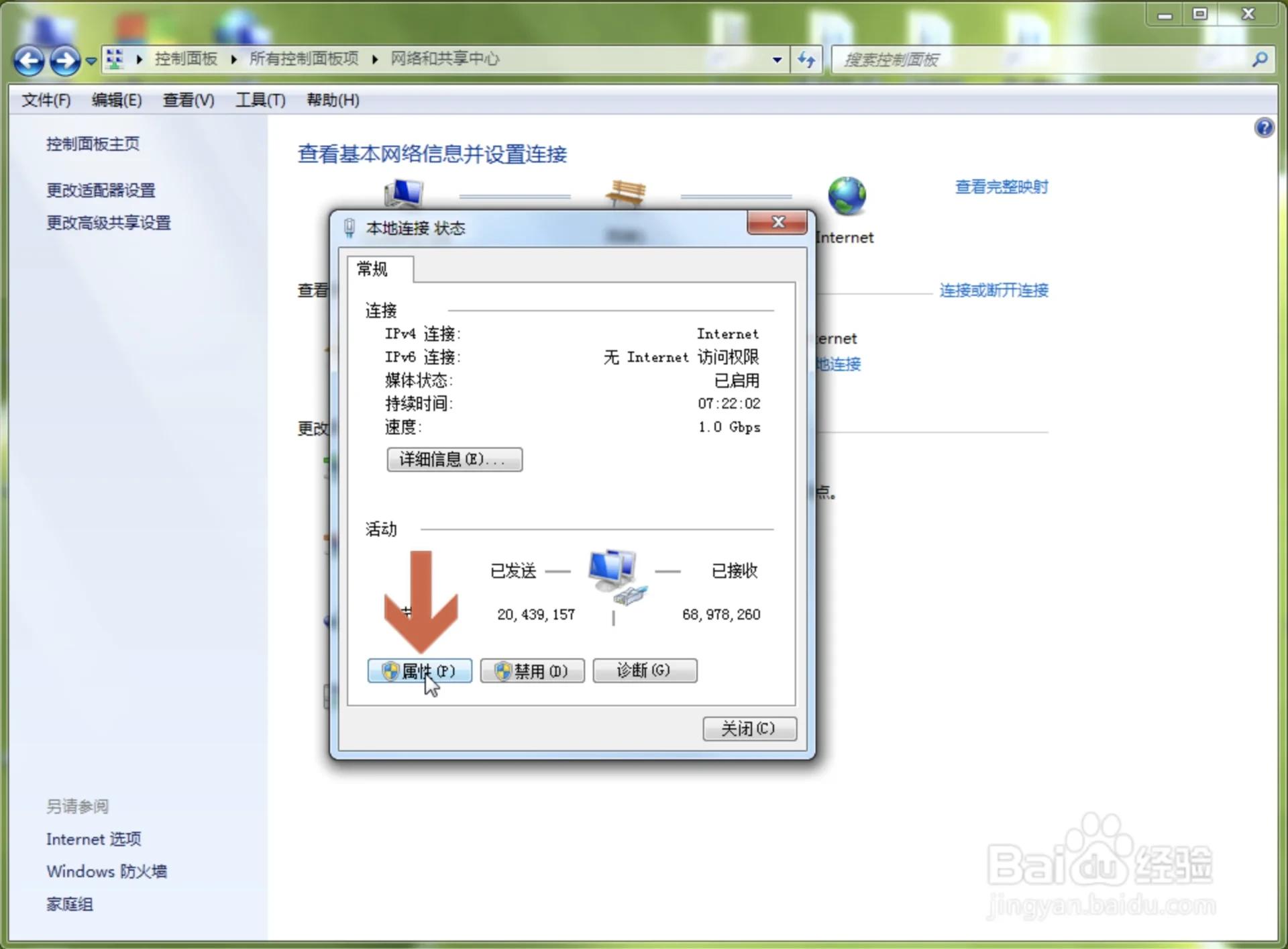
5、在打开的对话框中鼠标双击要修改DNS的Internet协议名称,目前通常使用的是协议版本4。
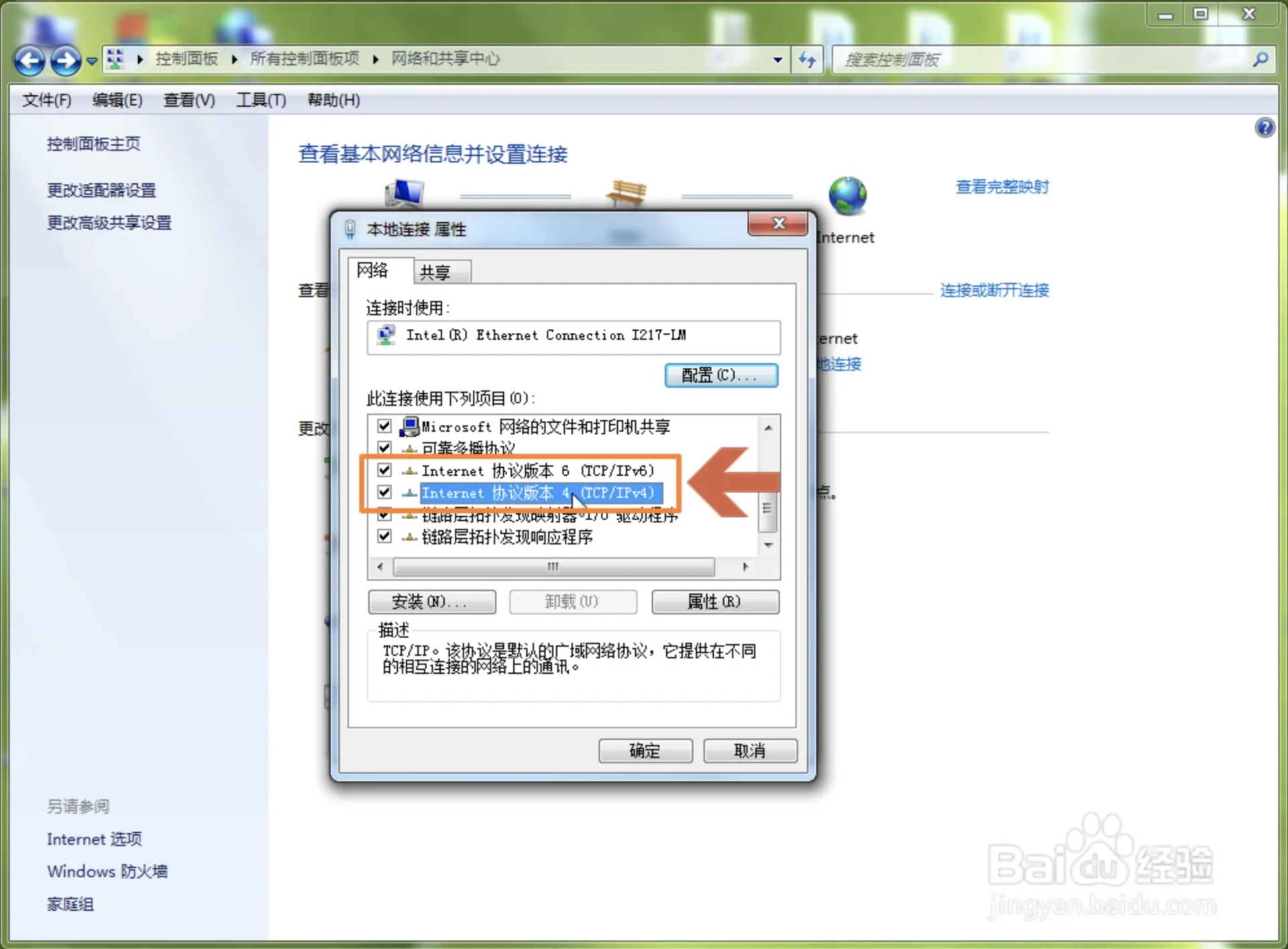
6、在打开的界面中点击选中「使用下面的DNS服务器地址」选项,然后输入要设置的DNS即可。(阿里云公共DNS:223.5.5.5或223.6.6.6)
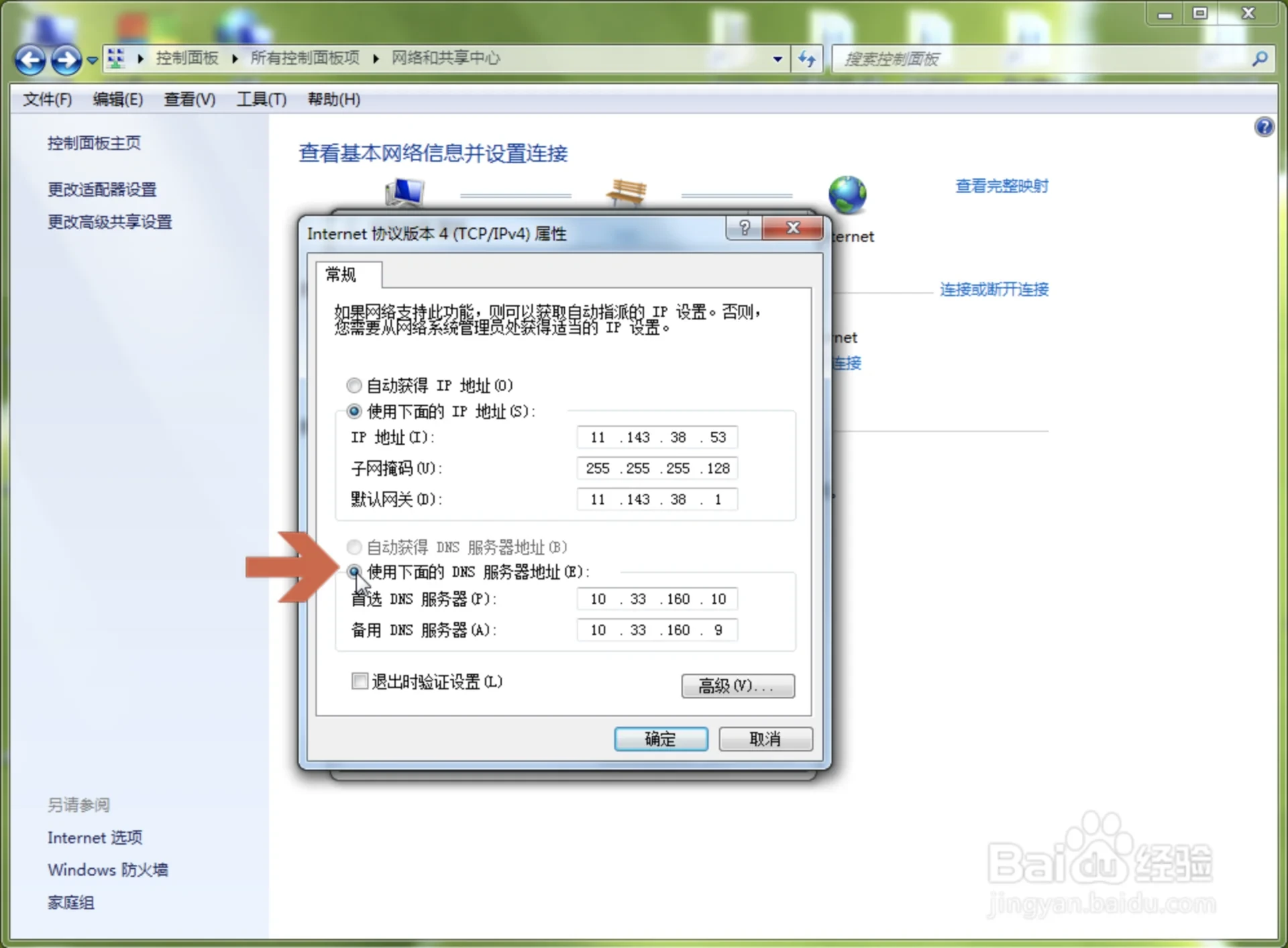
MacOS
1、单击系统偏好设置选项

2、然后选择「网络」选项
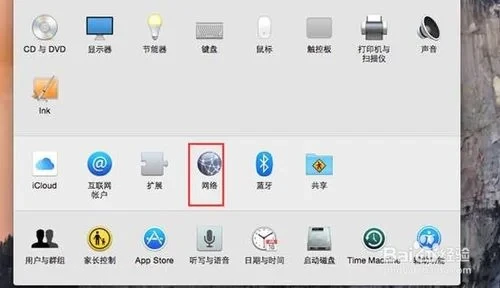
3、单击左侧「以太网」,选择右下角「高级」选项按钮
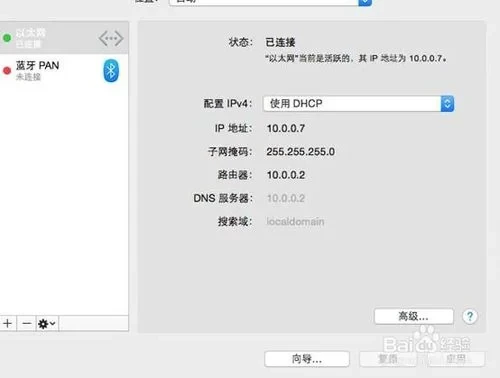
4、选择「DNS」
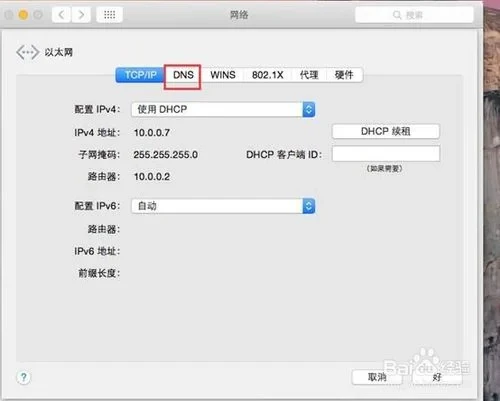
5、单击左下角的添加按钮
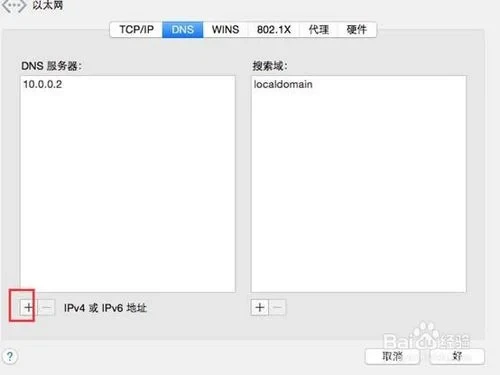
6、手动设置你需要的DNS地址(阿里云公共DNS:223.5.5.5或223.6.6.6),然后单击「好」返回上级页面,再点击「应用」按钮保存即可。
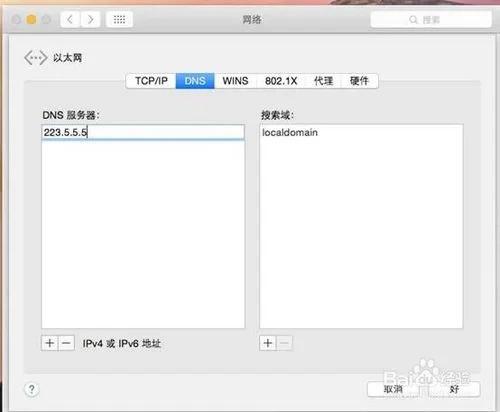
© 2025 OKX。本文可以全文复制或分发,也可以使用本文 100 字或更少的摘录,前提是此类使用是非商业性的。整篇文章的任何复制或分发亦必须突出说明:“本文版权所有 © 2025 OKX,经许可使用。”允许的摘录必须引用文章名称并包含出处,例如“文章名称,[作者姓名 (如适用)],© 2025 OKX”。不允许对本文进行衍生作品或其他用途。